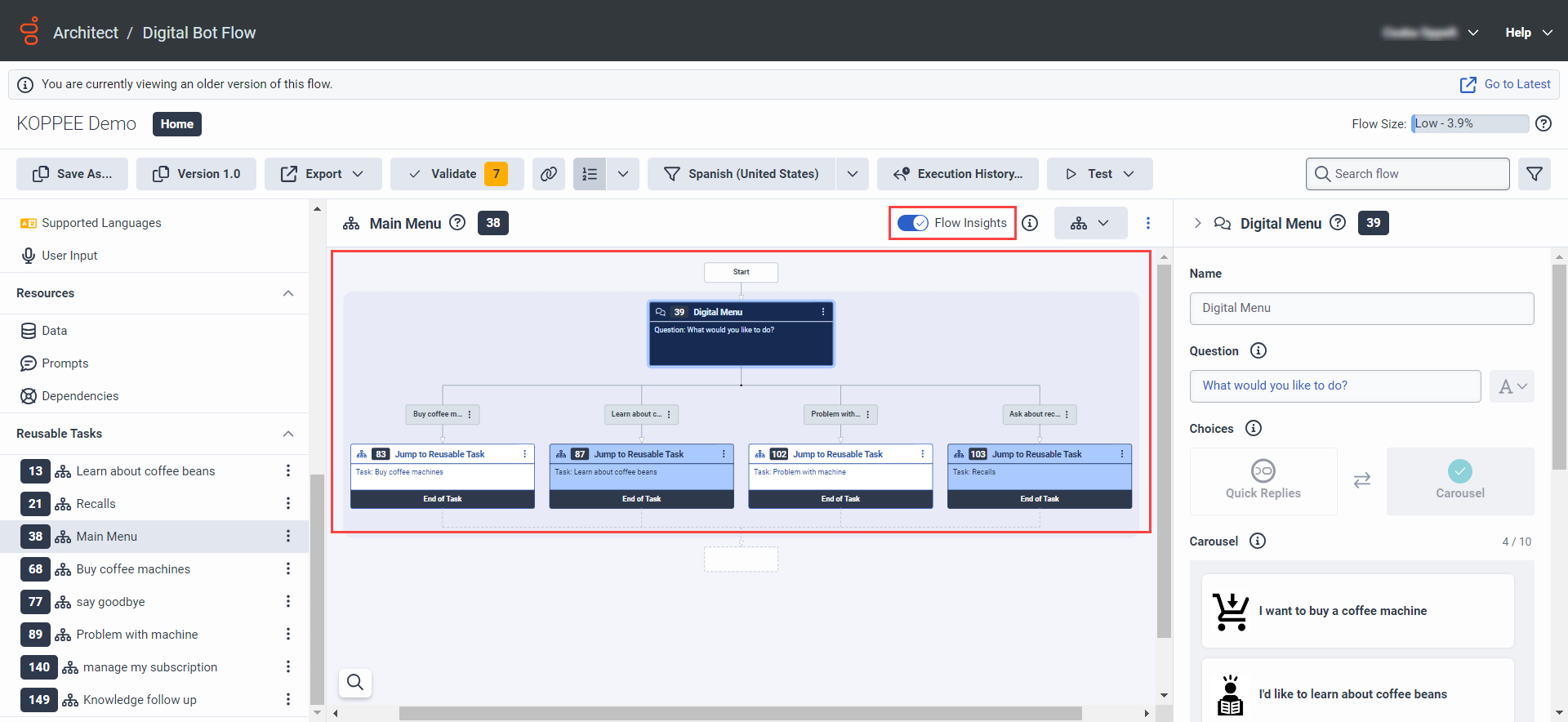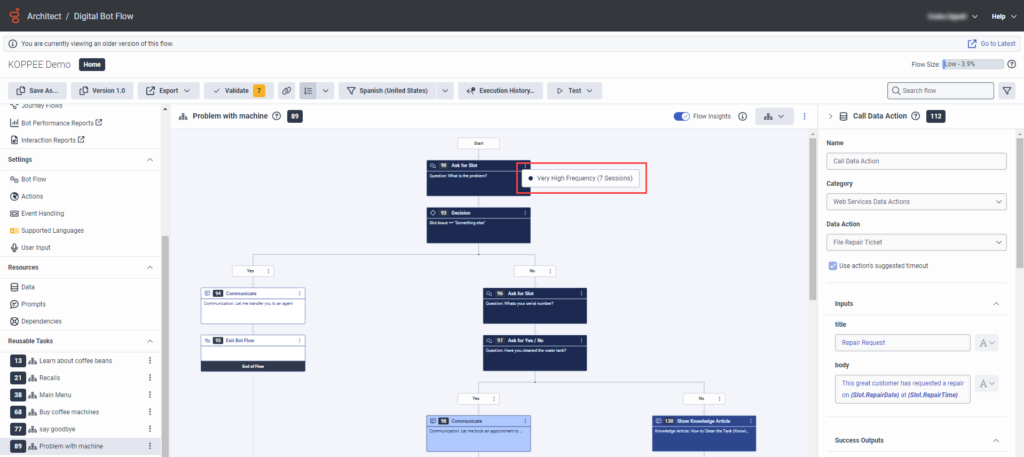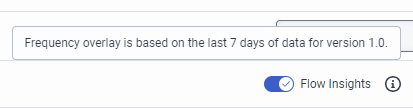Utilice Flow Insights para ver la frecuencia de los componentes de flujo ejecutados
- Analytics > Flow Execution Aggregate > View permission
- Arquitecto > Instancia de flujo > Vista permiso
Utilice el conmutador Flow Insights en Architect para ver la frecuencia de los componentes de flujo ejecutados anteriormente, como menús y tareas de inicio o reutilizables y acciones de flujo. Architect muestra las métricas de frecuencia como una superposición de información de flujo en los flujos de Architect. La superposición le ofrece una rápida visión general de la frecuencia de los componentes del flujo y le ayuda a decidir en qué componentes debe centrarse para mejorar u optimizar su flujo de Arquitectura.
- Llamada entrante
- Llamada saliente
- Llamada segura
- Mensaje de voz
- Flujo de bots
- Flujo de bots digitales
- Mensaje entrante
- Correo electrónico entrante
- Encuestas vocales
- Llamada en cola
- Correo electrónico en cola
- Mensaje en cola
- Flujo de trabajo
- Workitem
- Survey Invite
Flow Insights como herramienta de visualización
La ventana superpuesta Información sobre el flujo permite evaluar rápidamente en las acciones del flujo, los elementos de menú, los estados y las tareas que se ejecutan con más frecuencia en el flujo de Architect. La visualización le permite identificar tendencias en el comportamiento de los clientes y áreas del flujo que requieren mejoras u optimización. El recuento de frecuencias y la codificación por colores también proporcionan información sobre las métricas de rendimiento del flujo, como la tasa de contención, la finalización de tareas y la tasa de abandono.
- Sólo puede activar el conmutador Flow Insights en modo de sólo lectura.
- La función se basa en hasta siete días de datos de . Los datos sólo están disponibles para Flow Insights cuando finaliza un flujo. Enno se muestran los datos de las interacciones en curso.
Architect utiliza los datos analíticos disponibles para la versión del flujo que está visualizando y muestra la superposición de frecuencias basada en hasta siete días de datos si están disponibles. Architect consulta los datos analíticos de las versiones antiguas correspondientes a los siete días anteriores a la fecha en que fueron despublicadas y no a partir del momento actual.
¿Cómo calcula el arquitecto la frecuencia?
La superposición de frecuencias se actualiza en tiempo real, pero debe actualizar la página de inicio de Architect para ver las actualizaciones. Existen cuatro niveles de frecuencia: zero, baja (0-24%), media (25-49%), alta (50-74%) y muy alta (75-100%). El nivel de frecuencia de un componente del flujo también depende de la complejidad del flujo, de la profundidad del componente en el flujo y de los niveles de tráfico del flujo.
Architect calcula la frecuencia basándose en el número de sesiones únicas, que es el número de veces que los usuarios interactuaron con su flujo. Para los flujos bot y bot digital, una interacción bot única cuenta como una sesión única. Para otros tipos de flujo Architect, una instancia de ejecución de flujo cuenta como una sesión única.
Architect calcula la frecuencia de las siguientes maneras:
- Para las tareas Bot de inicio, Menú, y Estado, frecuencia significa el número de sesiones únicas de flujo bot en las que se ejecutó la tarea de inicio, el menú o el estado. En otras palabras, la frecuencia de ejecución de un menú de inicio o de una tarea de inicio del bot o del estado se basa en el recuento global de ejecución del flujo. El recuento de frecuencias y el código de colores correspondiente indican la relación entre su recuento de ejecuciones y el número total de ejecuciones de flujo.
- Para Menús reutilizables, frecuencia significa el número de sesiones únicas de flujo de bots en las que se ejecutó el menú reutilizable. En otras palabras, la frecuencia de ejecución de un menú reutilizable se basa en el recuento global de ejecución del flujo. El recuento de frecuencias y el código de colores correspondiente indican la relación entre el recuento de ejecuciones del menú reutilizable y el número total de ejecuciones del flujo.En el siguiente ejemplo, los clientes interactuaron con el submenú Saltar al menú como parte de un flujo de llamadas entrantes Menú de inicio cinco veces de cada cinco ejecuciones del flujo.
- El submenú Jump to Menu transfirió a los clientes al Menú 1 reutilizable designado cinco de cada cinco veces. Architect cuenta un elemento de menú reutilizable específico sólo una vez por sesión. Así, aunque un cliente interactuó con Reusable Menu 1 dos veces durante la tercera llamada, Architect sólo contabilizó estas dos interacciones como una.
- Los clientes navegaron tres veces a Reusable Menu 2.
- Los clientes desconectaron la llamada tres veces en el submenú número 31 Desconectar y dos veces en el submenú número 30 Desconectar.
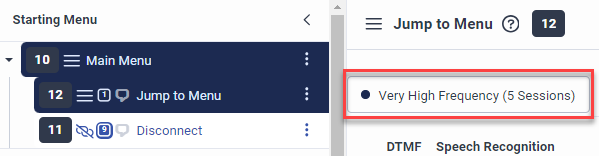
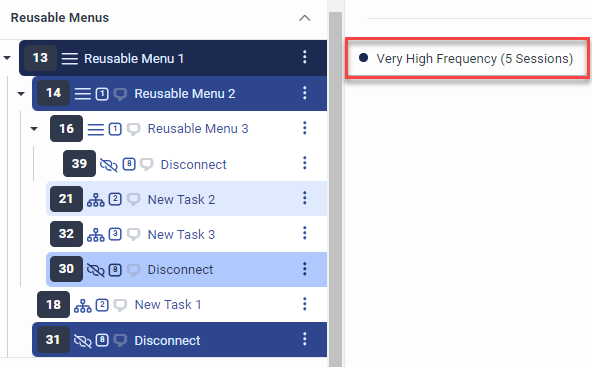
- Para Tareas reutilizables, la frecuencia significa el número de sesiones únicas de flujo de bots en las que se ejecutó la tarea reutilizable. En otras palabras, la frecuencia de ejecución de una tarea reutilizable se basa en el recuento global de ejecución del flujo. El recuento de frecuencias y el código de colores correspondiente indican la relación entre el recuento de ejecuciones de la tarea reutilizable y el número total de ejecuciones del flujo.En el siguiente ejemplo, los clientes interactuaron con la tarea Starting Bot de un flujo de bots digitales cinco veces (sesiones). La tarea Starting Bot transfirió a los clientes a la tarea reutilizable Main Menu con una frecuencia muy alta (cinco de cada cinco veces). A continuación, los clientes eligieron la tarea reutilizable Learn about coffee beans dos veces y la tarea reutilizable Buy coffee machines tres veces de las cinco sesiones de bot flow.
Haga clic en la imagen para ampliarla.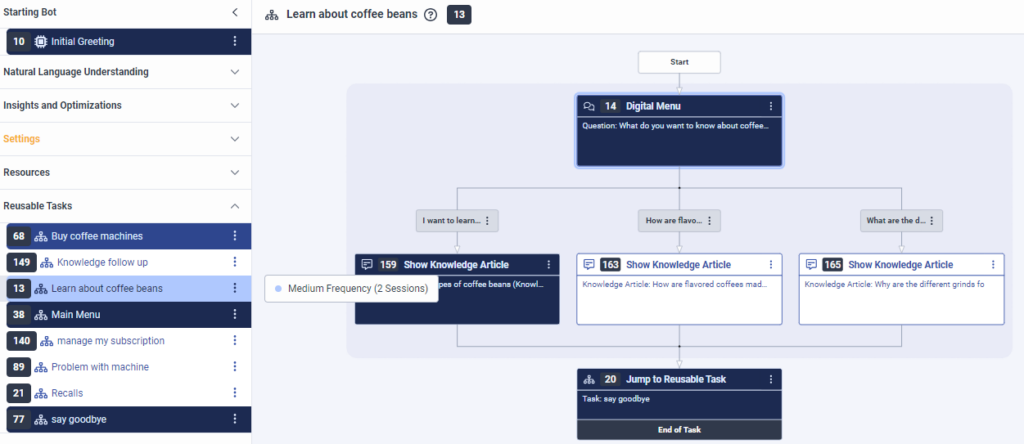
- Para las acciones dentro de la tarea de inicio del bot, menús reutilizables y tareas, la frecuencia significa el número de sesiones únicas de flujo del bot en las que se ejecutó la acción para todos los puntos de entrada posibles. En otras palabras, Architect mide el recuento de ejecución de la acción con respecto al número total de veces que se ejecutó el menú o la tarea principal.En el siguiente ejemplo, los clientes interactuaron con la tarea Starting Bot de un flujo de bots digitales cinco veces (sesiones). La tarea Starting Bot transfirió a los clientes a la tarea reutilizable Main Menu con una frecuencia muy alta (cinco de cada cinco veces). A continuación, los clientes eligieron la tarea reutilizable Learn about coffee beans en dos de las cinco sesiones de flujo de bots. Architect indica que los clientes interactuaron con mucha frecuencia con la acción Menú digital dentro de la tarea Conozca el café en grano. El recuento de frecuencias y el correspondiente código de colores de la acción Menú digital refleja la relación entre el recuento de ejecuciones de la acción (dos) y el número total de veces que se ejecutó la tarea Aprender sobre los granos de café (dos).
Haga clic en la imagen para ampliarla.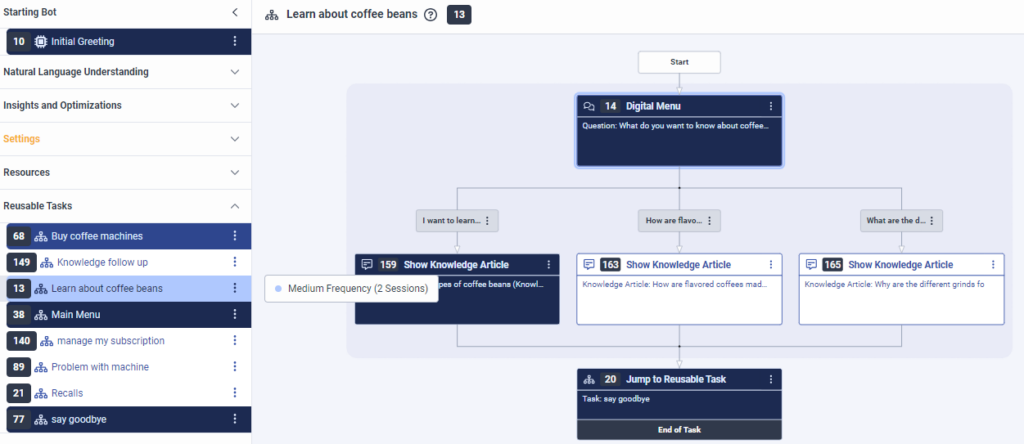 Imagine que el recuento total de sesiones, o interacciones con bots, de su flujo de bots es de 17.Nota: Utilice el panel Optimización en Architect para ver el recuento total de interacciones de bots de su flujo de bots. Para obtener más información, consulte Ver métricas de bots y bots digitales en el panel de optimización. Tenga en cuenta que, a diferencia de los datos de Flow Insights, los datos sobre el recuento total de interacciones de bots en el panel de optimización de no son específicos de la versión. Por lo tanto, es posible que los datos del Panel de optimización no coincidan para los robots que tienen varias versiones.Imagine que cada sesión pasara por una acción de Menú Digital en una tarea reutilizable. El nivel de frecuencia de esta acción es muy alto, ya que Architect ejecutó la acción 17 veces en 17 sesiones.
Imagine que el recuento total de sesiones, o interacciones con bots, de su flujo de bots es de 17.Nota: Utilice el panel Optimización en Architect para ver el recuento total de interacciones de bots de su flujo de bots. Para obtener más información, consulte Ver métricas de bots y bots digitales en el panel de optimización. Tenga en cuenta que, a diferencia de los datos de Flow Insights, los datos sobre el recuento total de interacciones de bots en el panel de optimización de no son específicos de la versión. Por lo tanto, es posible que los datos del Panel de optimización no coincidan para los robots que tienen varias versiones.Imagine que cada sesión pasara por una acción de Menú Digital en una tarea reutilizable. El nivel de frecuencia de esta acción es muy alto, ya que Architect ejecutó la acción 17 veces en 17 sesiones.
Haga clic en la imagen para ampliarla.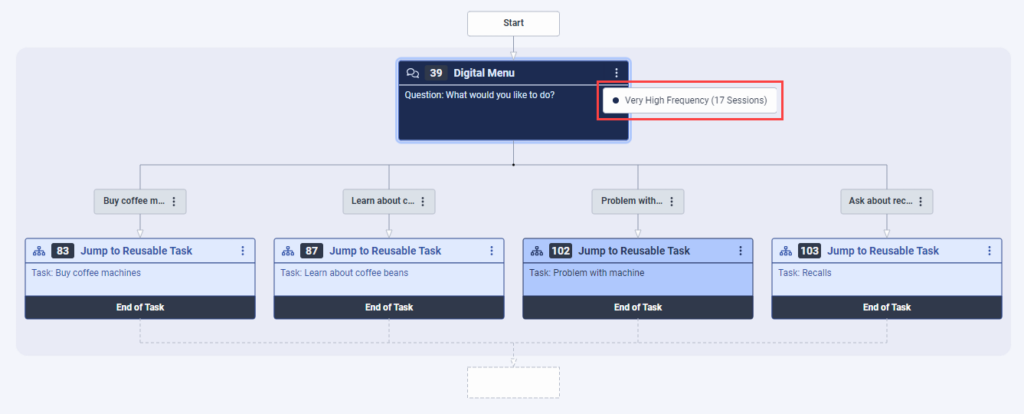 Sólo ocho sesiones pasaron por una acción de Jump to Reusable Task en la misma tarea reutilizable. Como tel porcentaje de frecuencia se sitúa entre el 25% y el 50%, el nivel de frecuencia es sólo medio.
Sólo ocho sesiones pasaron por una acción de Jump to Reusable Task en la misma tarea reutilizable. Como tel porcentaje de frecuencia se sitúa entre el 25% y el 50%, el nivel de frecuencia es sólo medio.
Haga clic en la imagen para ampliarla.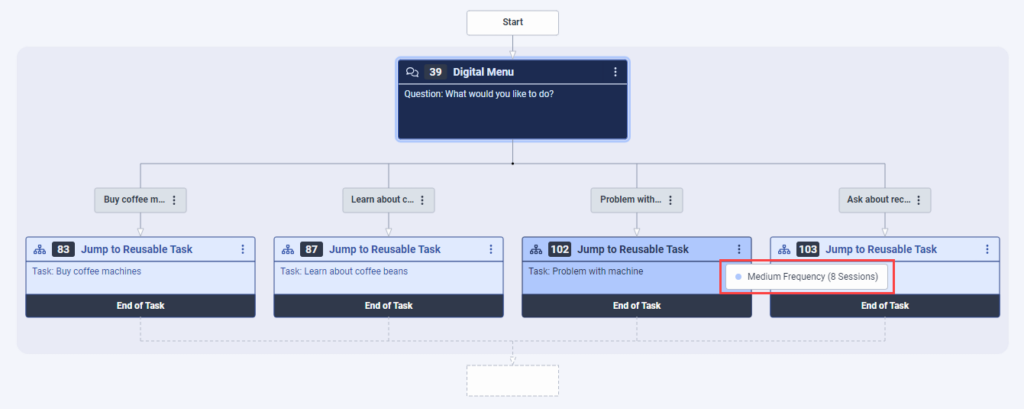
- Tiene una acción Pedir Sí/No y dos Comunicar acciones en la secuencia principal o Iniciar Bot de un flujo.
- También dispone de las mismas acciones en una Tarea Reutilizable.
- La secuencia Starting Bot tiene 10 sesiones y seis de ellas ejecutan la primera acción Comunicar. Architect calcula una puntuación de frecuencia alta (60%) para la primera acción Comunicar.
- La secuencia Reusable Task tiene cinco sesiones y tres de ellas ejecutan la primera acción Comunicar. Architect calcula una puntuación de alta frecuencia (60%) para esta acción también porque el mismo porcentaje de sesiones que pasaron por la Tarea Reutilizable ejecutaron esta acción Comunicar.
Para visualizar la frecuencia de un componente de flujo y el número de sesiones en las que se ha ejecutado el componente de flujo, pase el ratón por encima del componente correspondiente.
Para ver si Flow Insights está activado, o en cuántos días de datos se basa la superposición de frecuencias, pase el ratón por encima del icono de ayuda situado junto al conmutador Flow Insights. También puede ver si hay un error o no hay suficientes datos.